Ang mga Xbox console ay sumikat dahil sa kanilang mabibigat na serbisyo, mga tampok sa seguridad, at mga mapagkaibigang opsyon. Isa sa mga nakakaakit na feature nito ay ang pag-customize ng iyong online na seguridad. Gayunpaman, paano i-access at baguhin ang mga setting ng privacy ng Xbox?
Ibinabahagi ng Xbox ecosystem ng Microsoft ang mga setting ng privacy sa iba’t ibang device nito. Kung gusto mong i-access ang mga setting ng privacy, magagawa mo ito sa isang web browser, isang Xbox Series, o isang Xbox One console.
Hindi mo mahahanap ang mga opsyon sa loob ng Xbox app. Sa halip, ang paghahanap sa menu ng privacy ay magdadala sa iyo sa web page, para magamit mo na lang ang iyong web browser.
Anumang pagbabagong gagawin mo sa mga setting ng privacy, anuman ang platform na iyong ginagamit, ay makakaapekto sa iyong account sa buong mundo.
I-access at Baguhin ang Mga Setting ng Privacy ng Xbox?


Ang mga setting ng privacy ng Xbox ay nagbibigay-daan sa iyo na i-customize ang mga feature ng online na seguridad para sa iyong account o ng iyong mga anak.
Kabilang dito ang napakaraming opsyon na nakakaapekto sa iyong serbisyo ng Xbox Live. Ang mga posibilidad ay mula sa pagpapakita ng mga detalye ng iyong profile hanggang sa pag-on ng crossplay.
Ang mga tampok na panseguridad na ito ay nagbibigay-daan sa iyong makipag-ugnayan at ibahagi ang iyong impormasyon sa ibang mga manlalaro. Halimbawa, hindi mo magagawang Twitch o gamitin ang voice chat nang hindi inilalagay ang mga wastong setting.
Paano I-access at Baguhin ang Mga Setting ng Privacy ng Xbox?
Mayroong dalawang pangkalahatang paraan upang ma-access ang menu ng mga setting ng privacy ng Xbox.
Una, magagawa mo ito sa pamamagitan ng interface ng Xbox One o Xbox Series. Ang mga pamilyang ito ng console ay nagbabahagi ng UI at mga serbisyo, kaya ang mga hakbang ay magiging pareho.
Ang pangalawang paraan ay papunta sa pahina ng privacy sa iyong web browser. Bukod pa rito, maaari kang pumunta sa browser ng page sa pamamagitan ng paghahanap ng link sa Xbox App.
Panghuli, ang Xbox App ay may iisang opsyon sa privacy sa loob ng interface nito. Baka gusto mong suriin.
Tingnan natin ang tatlong pamamaraang ito sa isang detalyadong paraan. Sa esensya, ang pagbabago ng mga setting na ito ay medyo madali. Sa pangkalahatan, makakahanap ka ng dalawa o tatlong opsyon sa bawat feature ng privacy, at ang kailangan mo lang gawin ay pumili ng isa sa mga ito:
BlockAllowJust friends
Gamitin ang Xbox One o Xbox Series Interface
Maa-access mo ang mga configuration na ito sa interface kung mayroon kang console. Madaling mahanap ang mga ito:
Ngayon, magagawa mo rin ito sa Xbox One o Xbox Series:
Pindutin ang Xbox button ng controller. 
 Piliin ang Profile at system. Piliin ang Mga Setting.
Piliin ang Profile at system. Piliin ang Mga Setting. 
 Piliin ang unang opsyon , Account.
Piliin ang unang opsyon , Account. 
 Sa kanang bahagi, piliin ang Online Safe & Pamilya.
Sa kanang bahagi, piliin ang Online Safe & Pamilya. 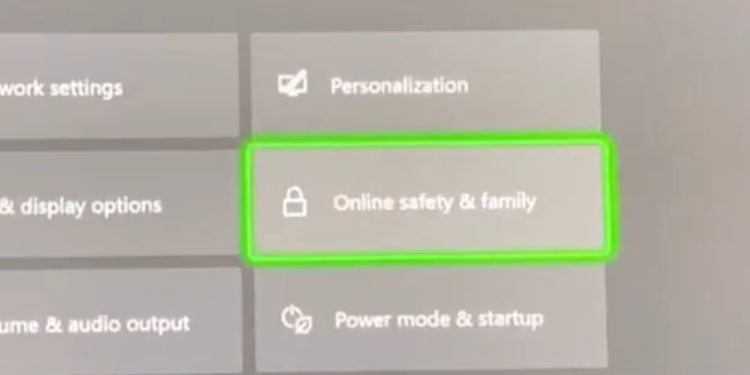
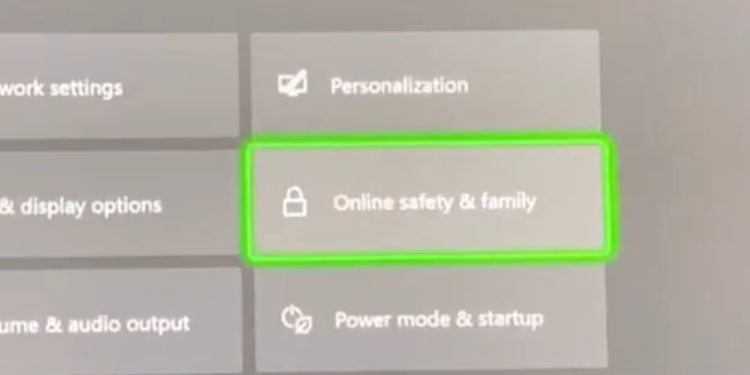 Piliin ang Privacy at online na kaligtasan.
Piliin ang Privacy at online na kaligtasan. 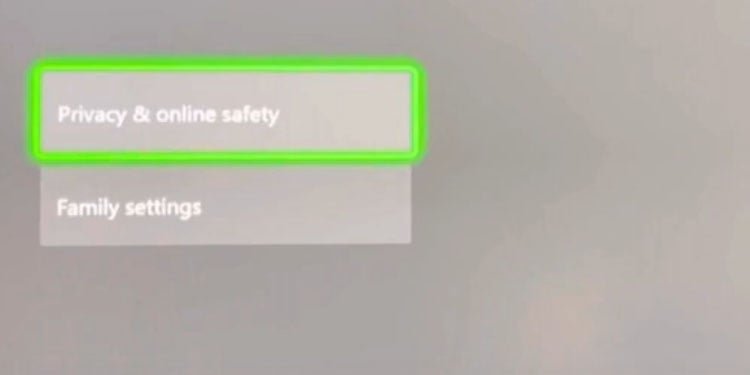
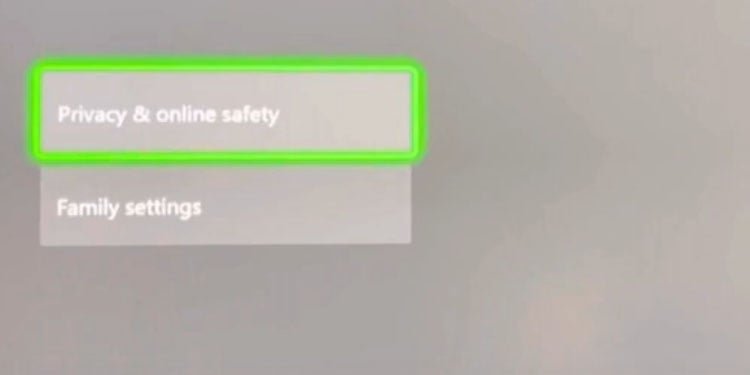 Piliin ang Privacy ng Xbox.
Piliin ang Privacy ng Xbox. 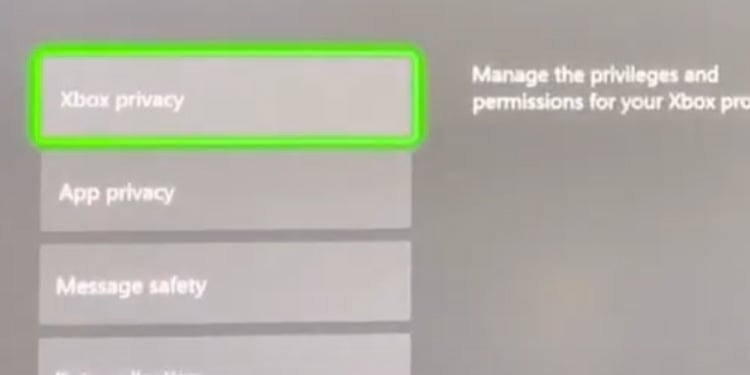
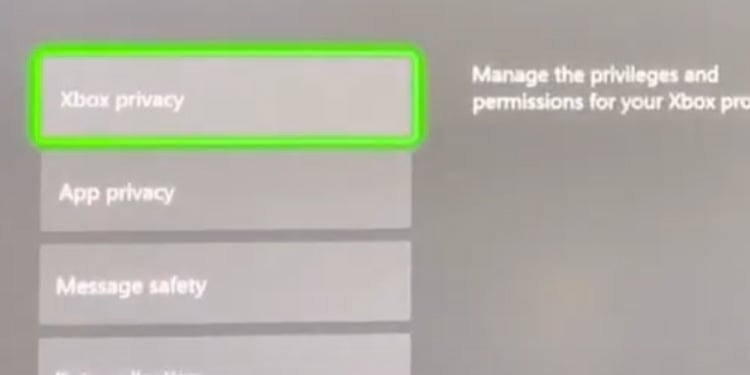 Dito, makikita mo ang tatlong preset. Gayunpaman, pinakamahusay na piliin ang Tingnan ang Mga Detalye at I-customize.
Dito, makikita mo ang tatlong preset. Gayunpaman, pinakamahusay na piliin ang Tingnan ang Mga Detalye at I-customize.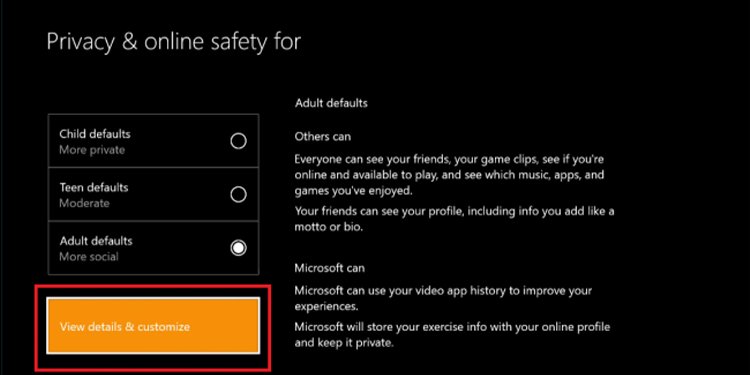
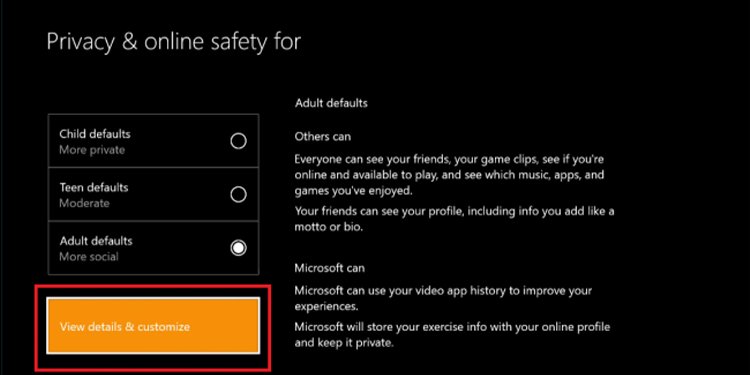 Makikita mo ang lahat ng available na opsyon sa pamamagitan ng pag-scroll sa kanan. Basahing mabuti ang mga ito.
Makikita mo ang lahat ng available na opsyon sa pamamagitan ng pag-scroll sa kanan. Basahing mabuti ang mga ito. 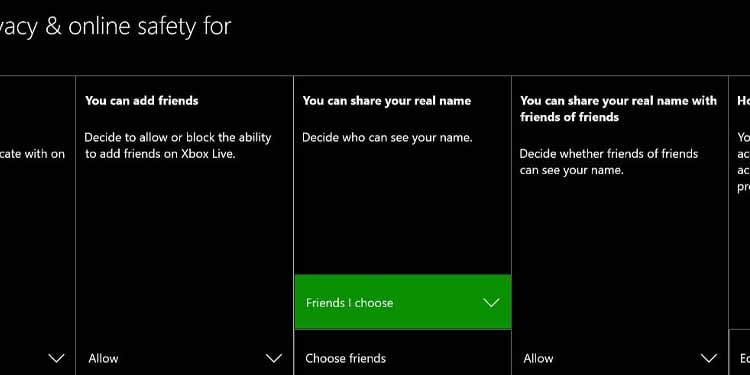
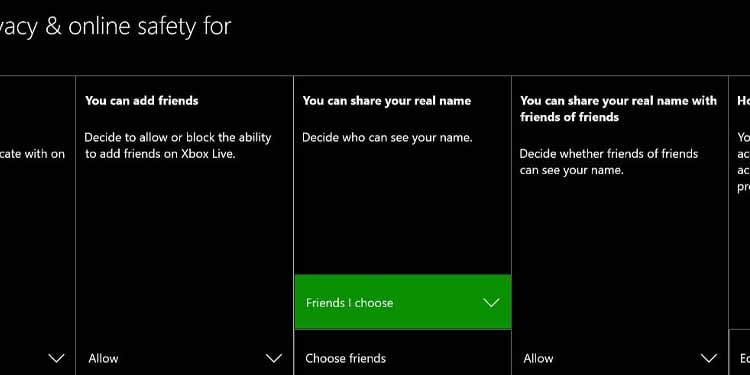 Kung gusto mong baguhin ang anuman, maaari kang mag-hover sa isa ng mga bracket, mag-click sa drop-down na menu, at alinman sa i-block, payagan, o limitahan ang isang feature sa privacy. Ang mga pagbabagong gagawin mo ay awtomatikong nai-save.
Kung gusto mong baguhin ang anuman, maaari kang mag-hover sa isa ng mga bracket, mag-click sa drop-down na menu, at alinman sa i-block, payagan, o limitahan ang isang feature sa privacy. Ang mga pagbabagong gagawin mo ay awtomatikong nai-save. 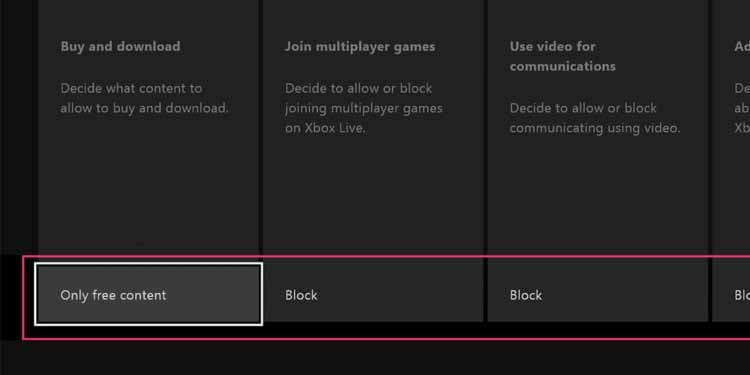
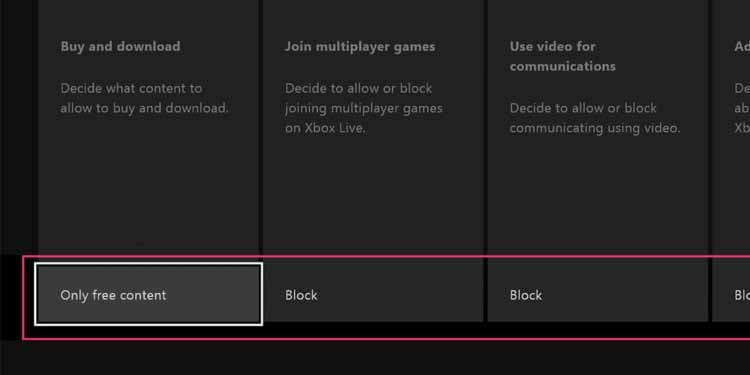
Gamitin ang Iyong Web Browser upang I-access ang Pahina ng Privacy
Ang susunod na opsyon ay pumunta sa website gamit ang iyong paboritong web browser. Ito ang opsyong inirerekomenda namin, dahil ginagawang mas madaling makita ang lahat ng opsyon.
Sa iyong PC, buksan ang iyong web browser. I-access ang pahina sa pag-log in sa Xbox. Dadalhin ka ng link na iyon nang diretso sa kung saan mo gustong pumunta. I-type ang mga kredensyal ng iyong account. Kung kailangan mo, i-verify ang iyong account gamit ang isang link sa email. 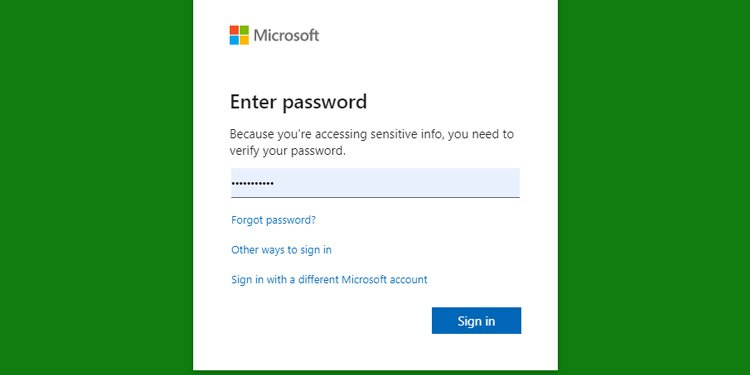
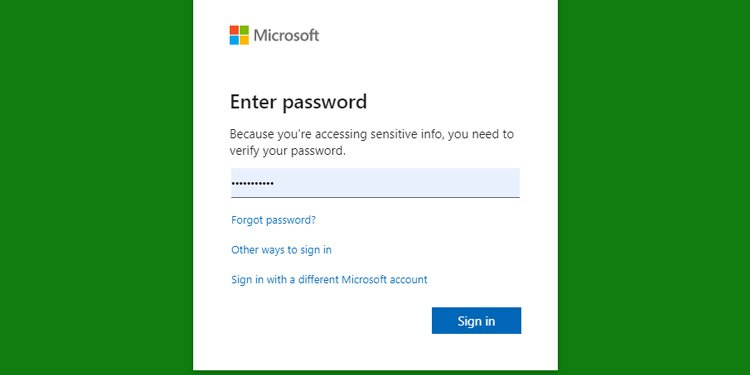 Suriin ang iyong mga setting ng privacy. May tatlong tab na may magkahiwalay na opsyon:
Suriin ang iyong mga setting ng privacy. May tatlong tab na may magkahiwalay na opsyon: 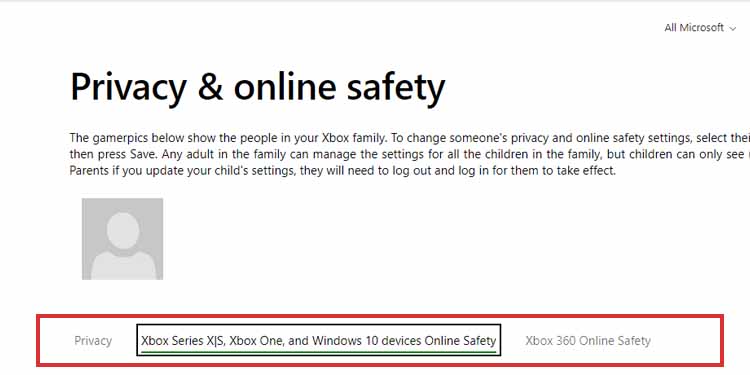
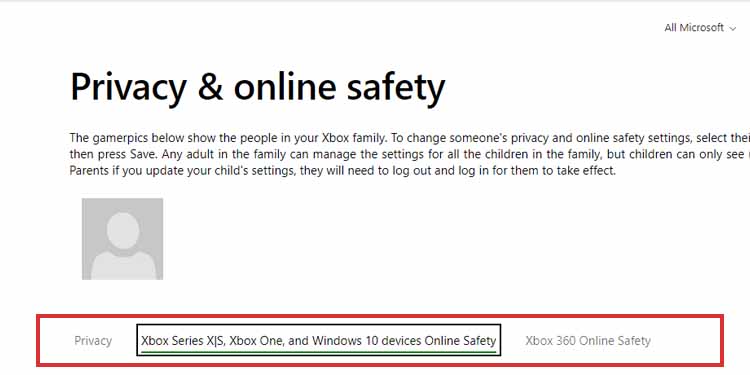 Privacy.Xbox Mga Serye X|S, Xbox One, at Windows 10 na mga device na Online Safety.Xbox 360 Online Safety.Upang gumawa ng mga pagbabago, i-tab ang mga button. Gaya ng sinabi ko, maaari mong karaniwang i-block, payagan, o limitahan ang mga feature ng online na seguridad. Piliin ang opsyong gusto mo, at suriin ang lahat ng tab para mahanap ang lahat ng opsyon. Kung wala kang Xbox 360, laktawan ang kategorya nito.
Privacy.Xbox Mga Serye X|S, Xbox One, at Windows 10 na mga device na Online Safety.Xbox 360 Online Safety.Upang gumawa ng mga pagbabago, i-tab ang mga button. Gaya ng sinabi ko, maaari mong karaniwang i-block, payagan, o limitahan ang mga feature ng online na seguridad. Piliin ang opsyong gusto mo, at suriin ang lahat ng tab para mahanap ang lahat ng opsyon. Kung wala kang Xbox 360, laktawan ang kategorya nito.
 Pagkatapos, pindutin ang button na “Isumite” sa ibaba upang i-save ang iyong mga pagpapasadya. Kailangan mong gawin ito sa bawat tab kung gagawa ka ng mga pagbabago.
Pagkatapos, pindutin ang button na “Isumite” sa ibaba upang i-save ang iyong mga pagpapasadya. Kailangan mong gawin ito sa bawat tab kung gagawa ka ng mga pagbabago.
Ang mga pagbabagong gagawin mo sa maaapektuhan ng webpage ang iyong mga Xbox console at ang iyong Xbox app hangga’t ginagamit mo ang parehong console sa lahat ng platform.
I-access ang Mga Setting ng Privacy sa pamamagitan ng The Xbox App
Panghuli, kung mayroon ka ang Xbox app, maaari mong tingnan ang nag-iisang setting nito at mag-click ng link sa app upang pumunta sa page.
Buksan ang Xbox app. Mag-click sa iyong icon ng Profile. Piliin ang Mga Setting . 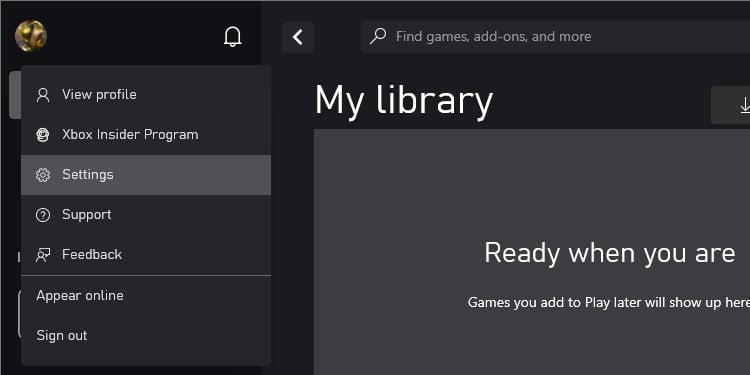
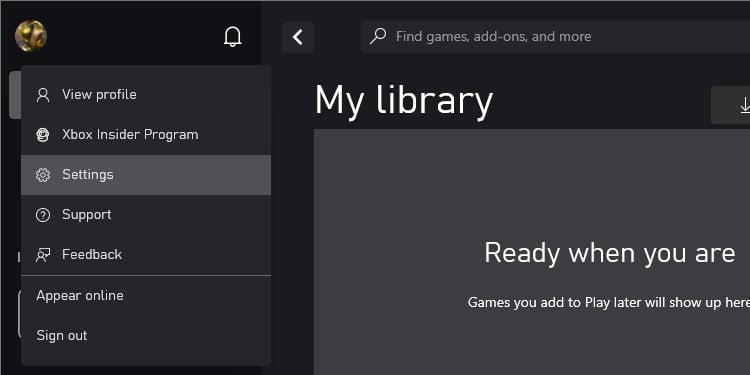 Piliin ang Mga Account.
Piliin ang Mga Account. 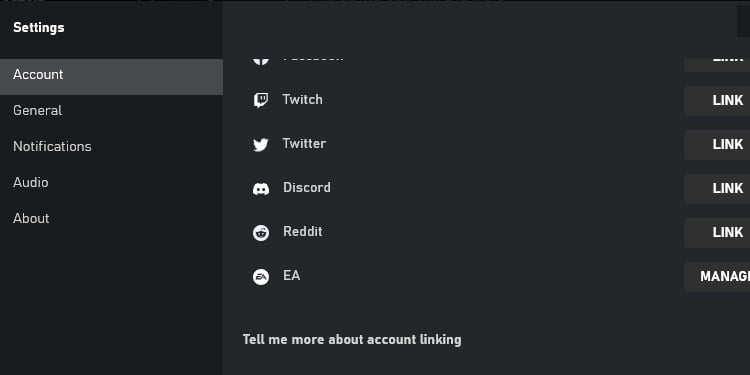
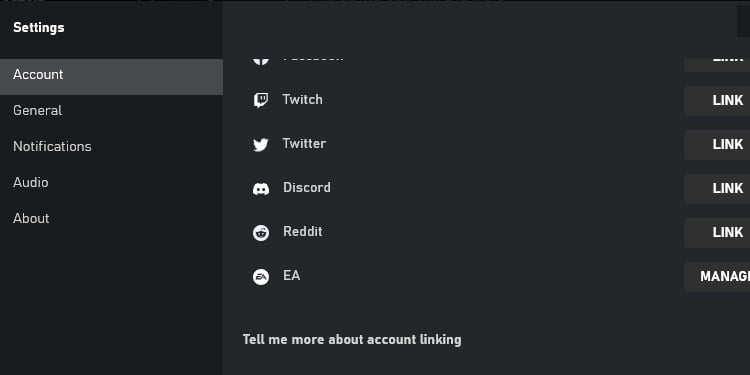 Tingnan ang setting ng privacy ng ang Xbox app. Maaari mong payagan ang iba na makita ang iyong aktibidad sa paglalaro ng PC sa pamamagitan ng app o hindi.
Tingnan ang setting ng privacy ng ang Xbox app. Maaari mong payagan ang iba na makita ang iyong aktibidad sa paglalaro ng PC sa pamamagitan ng app o hindi. 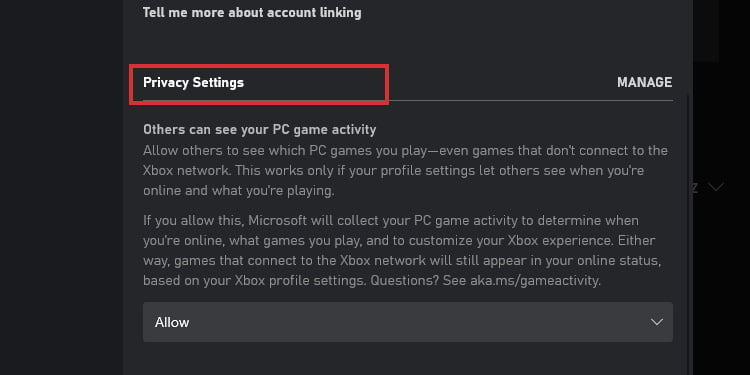
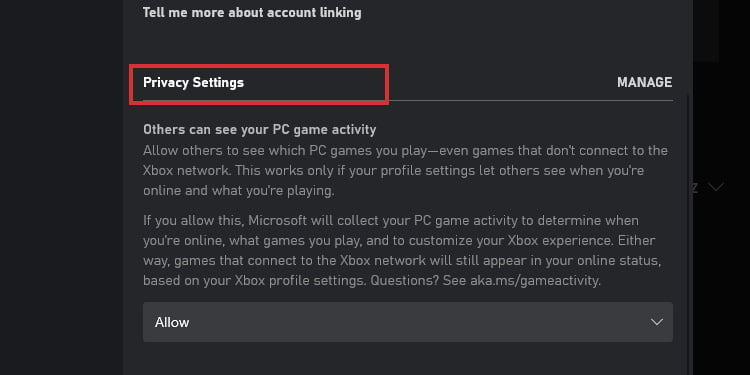 Mag-click sa Pamahalaan upang pumunta sa setting ng privacy na menu.
Mag-click sa Pamahalaan upang pumunta sa setting ng privacy na menu. 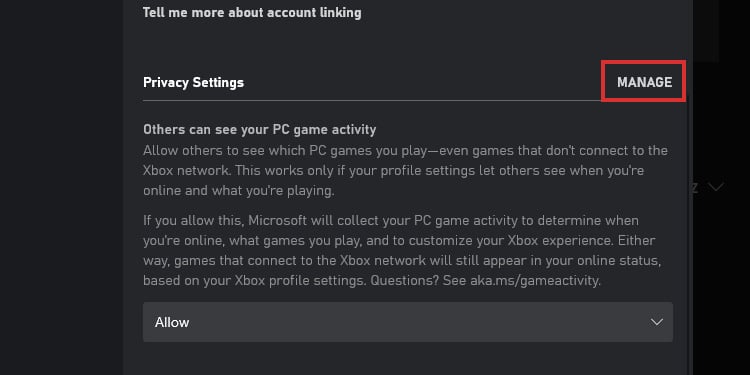
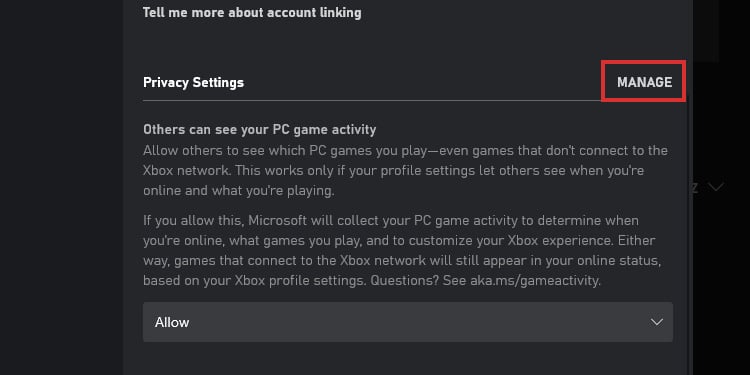 Dadalhin ka ng opsyong iyon sa parehong web page na ipinaliwanag namin sa itaas.
Dadalhin ka ng opsyong iyon sa parehong web page na ipinaliwanag namin sa itaas. 
 Piliin ang mga opsyon sa bawat bracket at pagkatapos pindutin ang Isumite button sa ibaba.
Piliin ang mga opsyon sa bawat bracket at pagkatapos pindutin ang Isumite button sa ibaba.
Paano Pamahalaan ang Mga Setting ng Privacy ng Isang Miyembro ng Pamilya?
Kung ikaw ang tagapag-ayos ng isang grupo ng pamilya, hindi mapamahalaan ng mga bata sa grupo ang kanilang privacy mga setting.
Mas mainam na pamahalaan ang mga setting na ito nang mag-isa. Sa ganoong paraan, magagawa mong i-customize kung paano sila nagbabahagi, nakikipag-usap, at naglalaro online.
Upang pamahalaan ang account ng mga bata, kailangan mong idagdag ang account sa console. Kapag ipinasok ng mga user ang kanilang mga petsa ng kapanganakan, bina-brand ng Microsoft ang account bilang isang”mga bata”na account.
Kaya muna, upang magdagdag ng child account sa iyong console, gawin ito:
Pindutin ang Xbox button controller.
 Pumunta sa Profile at system.Pumunta sa Mga Setting.
Pumunta sa Profile at system.Pumunta sa Mga Setting. 
 Pumunta sa Account.
Pumunta sa Account.  Piliin Mga setting ng pamilya > Pamahalaan ang mga miyembro ng pamilya.
Piliin Mga setting ng pamilya > Pamahalaan ang mga miyembro ng pamilya. 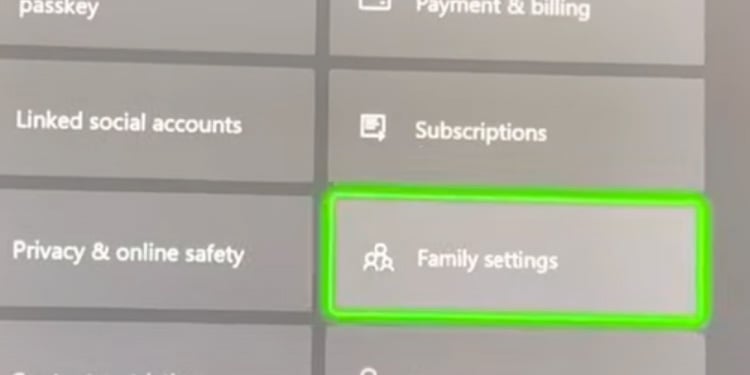
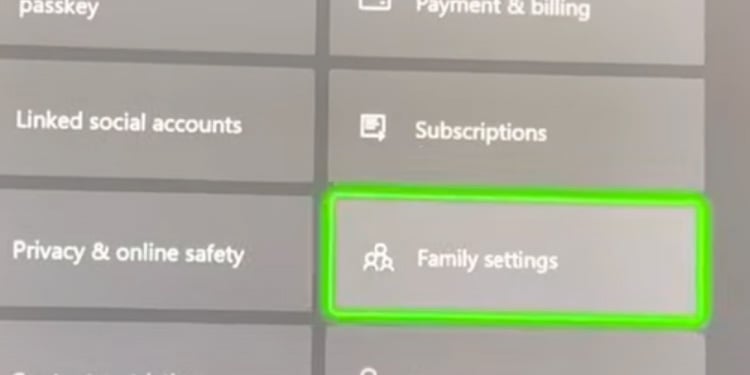 Piliin Idagdag sa pamilya. Piliin Magdagdag ng bago.I-type ang mga kredensyal ng account ng miyembro ng iyong pamilya.
Piliin Idagdag sa pamilya. Piliin Magdagdag ng bago.I-type ang mga kredensyal ng account ng miyembro ng iyong pamilya.
Pagkatapos, upang pamahalaan ang miyembro ng pamilya, babalik kami sa parehong menu sa Account > Mga Setting ng Pamilya > Pamahalaan ang mga miyembro ng pamilya.
Ngayon, magagawa mo na ito:
Piliin ang miyembro ng pamilya. Kung walang miyembro, maaari mo silang idagdag sa puntong ito. Pumunta sa Privacy at online na kaligtasan.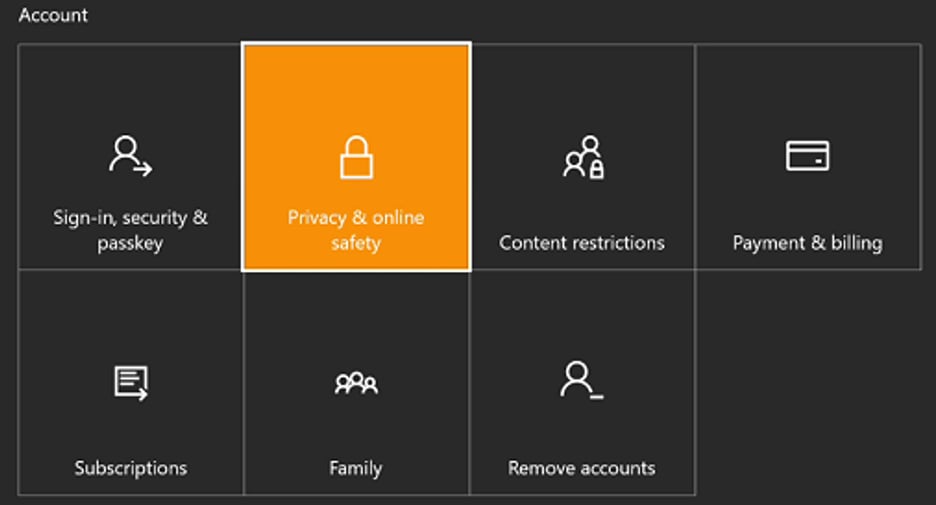
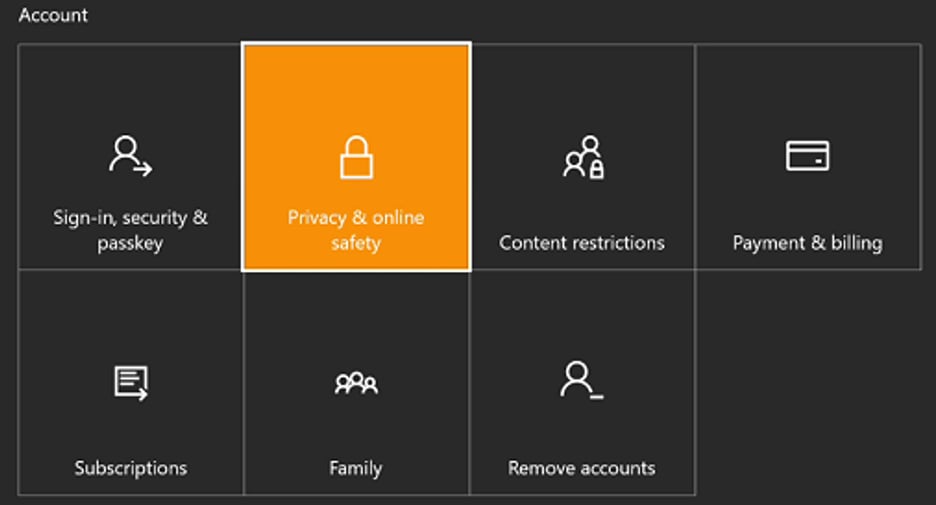 Pumunta sa Privacy ng Xbox. Piliin Tingnan ang mga detalye at i-customize.
Pumunta sa Privacy ng Xbox. Piliin Tingnan ang mga detalye at i-customize.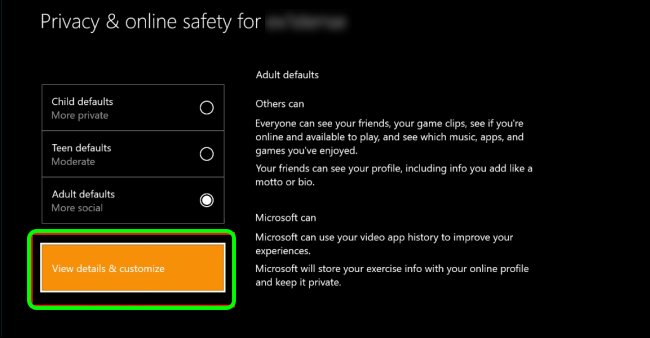
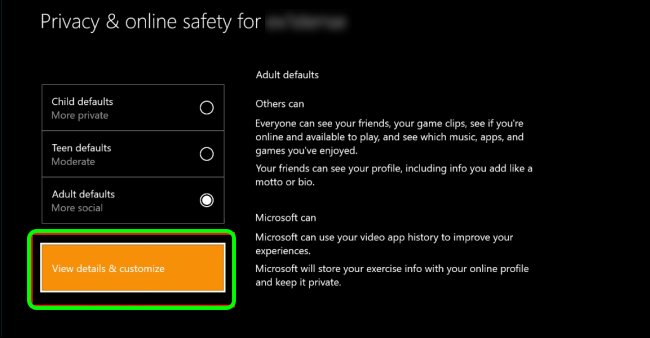
Dito, maaari mong gawin ang mga pagbabago tulad ng ginawa namin noon. Mag-browse sa menu sa pamamagitan ng pag-scroll sa kanan, piliin ang drop-down na menu sa bawat bracket, at limitahan o payagan ang mga online na feature.
Ano ang Mga Opsyon sa Privacy ng Xbox?
Suriin natin ang mga opsyon na makikita mo sa menu ng privacy. Ipapakita ko ang mga ito gaya ng paghahanap mo sa mga ito sa web page.
Una, tingnan natin ang tab ng privacy. May tatlong pagpipilian ang bawat opsyon: “Lahat,” “I-block,”o “Mga Kaibigan.”Ang mga button na ito ay nagpapaliwanag sa sarili. Kaya, ikaw maaaring i-block, payagan, o limitahan ang alinman sa mga feature.
I-block o tingnan ang mga profile at impormasyon ng profile ng iba. I-block o payagan ang video sa video chat na makipag-usap. I-BLock o tingnan ang mga in-game na likha ng iba. I-block o paganahin ang komunikasyon sa iba pang mga manlalaro sa pamamagitan ng boses at chat kung wala sila sa Xbox Live. Pahintulutan ang iba na makita ang iyong profile at mga detalye. Pahintulutan ang iba na makipag-ugnayan sa pamamagitan ng boses at text at magpadala ng mga imbitasyon. Payagan ang iba na makita ang iyong listahan ng kaibigan. Payagan ang iba na makita kung ikaw online. Pahintulutan ang iba na tingnan ang iyong history ng app at history ng laro. Pahintulutan ang iba na makita ang iyong mga pagkuha sa Xbox Live. Pahintulutan ang iba na makita ang iyong tunay na pangalan. Payagan ang mga kaibigan ng mga kaibigan na makita ang iyong tunay na pangalan. Payagan ang iba na makita ang iyong membership club. Payagan ang iba na makita ang iyong feed ng aktibidad.
May pangalawang tab na kailangan mong suriin. Sa”Xbox Series X|S, Xbox One, at Windows 10 d evices Online Safety“na tab, makakahanap ka ng dalawang button sa bawat opsyon: “Payagan“o “I-block.”
Makipaglaro sa mga taong hindi gumagamit ng mga platform ng Xbox Live.Gumawa o sumali sa mga club.Live stream ang iyong gameplay.I-upload ang iyong mga in-game na pagkuha (mga video at screenshot) sa Xbox Live.Ibahagi ang content na iyong ginawa sa Kinect o iba pang mga camera.Pahintulutan o harangan ang iba sa pagbabahagi ng iyong nilalaman sa pamamagitan ng social media.Sumali sa mga multiplayer na laro.Magdagdag ng mga kaibigan.
